Onbedoelde bewerkingen! Elke pc-gebruiker heeft ze wel eens. U of een collega brengt ongewenste maar onomkeerbare wijzigingen aan in een missiekritieke foto, pdf, CAD of elk ander bestandstype op OneDrive.
Als u het originele bestand niet kunt vinden, moet u het wellicht opnieuw maken. Dat kan tijdrovend en duur zijn, afhankelijk van de aard van de verloren details of gegevens.
Hoe herstel ik een OneDrive-bestand naar een eerdere versie?
1. Gebruik de versiegeschiedenis van OneDrive Sync
- Open File Explorer: u hebt toegang tot de OneDrive Sync-versiegeschiedenis via het contextmenu van File Explorer om elk bestand te herstellen.
- Klik met de rechtermuisknop op het betreffende bestand en kies Bekijk de versiegeschiedenis. Hierdoor worden alle eerdere versies van het bestand zichtbaar. Het geeft ook de wijzigingsdatum aan en de gebruiker die het bestand heeft gewijzigd.
- Selecteer de versie die u wilt herstellen: Uw opties hier omvatten het herstellen of verwijderen van het geselecteerde bestand. Kiezen herstellen om het ongewenste bestand te vervangen door de geselecteerde vorige versie.
Windows 10- en macOS-gebruikers kunnen eerdere versies van bewerkte bestanden herstellen met behulp van OneDrive Sync-versiegeschiedenis. De functie maakt de synchronisatie van uw pc- en OneDrive-bestanden mogelijk.
Als zodanig kunt u oudere versies van bestanden in uw desktopomgeving volgen, waardoor u per ongeluk bewerkte items kunt herstellen.
2. Gebruik versiegeschiedenis in OneDrive
- Ga naar OneDrive.com
- Zoek het bestand dat u wilt herstellen en klik er met de rechtermuisknop op.
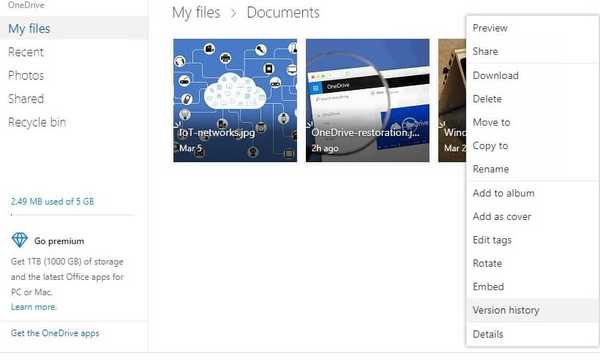
- Selecteer Versie geschiedenis: Dit toont het wijzigingsrecord van het specifieke bestand. Het geeft ook de datum aan van alle vorige versies naast de namen van gebruikers die de wijzigingen hebben aangebracht.
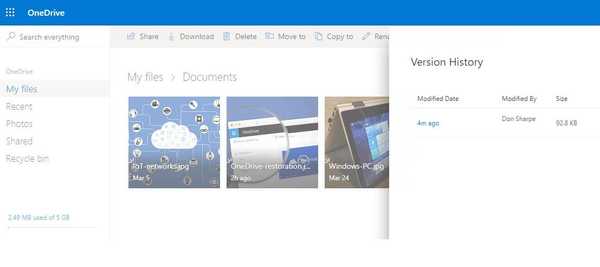
- Selecteer de juiste versie: voor het geval u de inhoud van het bestand moet bevestigen voordat u iets anders doet, klikt u op Open bestand. Of klik op Herstellen om het bestand terug te krijgen. Er is ook de mogelijkheid om de gewenste bestandsversie van OneDrive naar uw pc te downloaden.

Dit zijn enkele snelle manieren om een OneDrive-bestand te herstellen naar een eerdere versie. Zorg ervoor dat u alle stappen volgt en u zou het binnen de kortste keren zelf moeten kunnen doen.
Als u nog andere vragen of suggesties heeft, aarzel dan niet om deze achter te laten in de opmerkingen hieronder.
- wolk
- een schijf
 Friendoffriends
Friendoffriends



